Reklaam
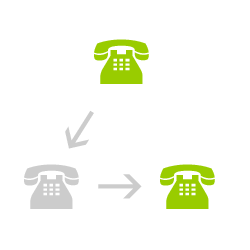 Telefonid pole midagi uut. Need on tegutsenud alates 20. sajandi vahetusest, pakkudes meile ühenduvust ja mugavust. Tänapäeval võib keskmisel inimesel olla terve hulk telefone ja igaühe jaoks erinev number. Võib-olla on teil mobiiltelefon, kodutelefon ja töötelefon.
Telefonid pole midagi uut. Need on tegutsenud alates 20. sajandi vahetusest, pakkudes meile ühenduvust ja mugavust. Tänapäeval võib keskmisel inimesel olla terve hulk telefone ja igaühe jaoks erinev number. Võib-olla on teil mobiiltelefon, kodutelefon ja töötelefon.
See võib põhjustada probleeme. Peate hoidma mälule pühendatud numbreid ja andma tuttavale vastava numbri. Kui nad on töökaaslased, siis tõenäoliselt teie töönumber, sõber, teie mobiil jne.
Kas pole suurepärane number, mille saaksite kõigile anda ja iga telefoni kõned filtrida, oleks suurepärane? Noh, teil on õnne. Google Voice pakub lahenduse kõnede suunamise seadistamiseks.
Alustamiseks vajate Google Voice'i kontot. Peate saama sõbra kutse, või võite seda taotleda siin.
Kui teil on konto, logige sisse oma kasutajanime ja parooliga siin, numbri valimiseks. Seejärel saate valida numbri, ükskõik millise numbri, kui see on andmebaasis saadaval.
Pärast numbri valimist algab kõne edastamise seadistamine Google Voice'i abil olemasolevate numbrite lisamisega oma häälekontole. Kodu-, mobiiltelefoni- ja töönumbrite lisamine Google'i telefoni edasisuunamiseks on väga lihtne ja lihtne protsess.
Selleks minge jaotisse “SeadistusedParemas ülanurgas ja klõpsake siis nuppu „TelefonidVahekaarti põhipaneelil. Te peaksite nägema järgmist.
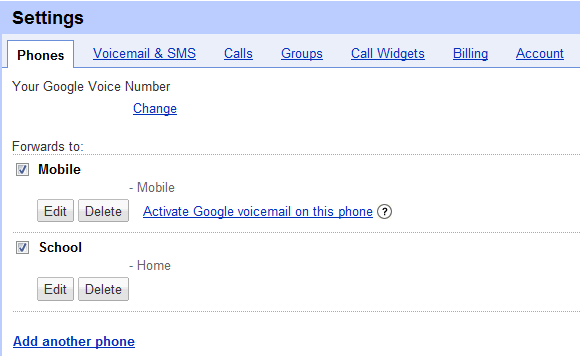
Telefoni lisamiseks klõpsake linki ja toimige järgmiselt. Selle numbri peate kinnitama, lastes Google Voice'il teile helistada ja küsides teile kinnitusnumbrit või saates tekstsõnumi koos kinnitusnumbriga. Seda tehakse turvakaalutlustel ja see võib tunduda probleemideta, kuid sellised ettevaatusabinõud ei lase inimestel kõnede ümbersuunamist teiste inimeste telefonidesse ilma loata suunata.
Pärast telefoni või kahe lisamist on aeg kasutada ära Google Voice'i telefonikõnede suunamine. Ikka veel sees "Seadistused, ”Klõpsake nuppu„Grupid”. Seejärel peaksite nägema järgmist ekraani.
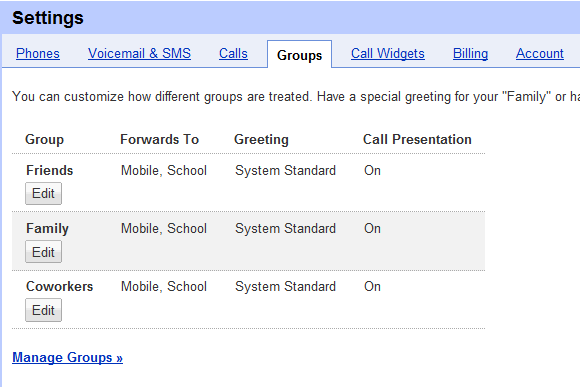
Teil peaksid olema baasrühmad, mida näete. Kuid võite ka rühmi lisada ja rühmi ära viia, et saaksite loovaks saada. Lööb “Halda rühmi”Peaks viima teie kontaktide loendisse. Tulemus lisage grupp võti, mis näeb ülaosast välja selline.

Seejärel tippige lihtsalt rühma nimi. Seejärel saate sellesse või teise gruppi kontakte lisada.
Nüüd, kui olete oma rühmad üles seadnud, saate seada, millised teie telefonidest tõusevad üles, kui keegi neist rühmadest helistab. Naastes jaotisesse „Grupid”Vahekaardil„Seadistused, “Vajuta“Redigeeri”Rühmas, mida soovite muuta. Te peaksite midagi sellist nägema.
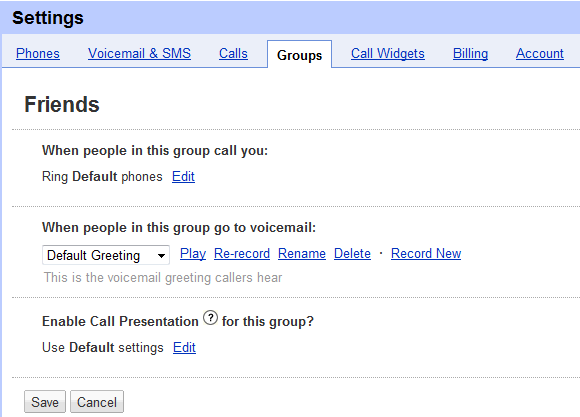
Siis vajuta “Redigeeri" kõrval "Helista vaikimisi telefonidele. ” Siin saate muuta, milline peakomplekt heliseb, lähtudes sellest, millisesse rühma helistaja kuulub.
Ütle, et kui ema helistab, tahad veenduda, et see on kätte saadud. Laske oma emal olla rühmas, mis helistab kõigile teie telefonidele.
Kuidas on teie niruka sõbraga, kes soovib alati teie autot laenata, eriti kui olete väljas käimas? Laske tema kõnedel helistada ainult teie tööle või võib-olla ainult kodusele numbrile, et teid ei segataks.
Teil on siin palju võimalusi, eriti kui teil on palju peakomplekte. Mis veelgi parem - enam ei pea te nende eesmärkide saavutamiseks andma kõigile neile inimestele erinevaid numbreid. Sa annad neile lihtsalt oma Google Voice'i numbri ja ülejäänud sõbrad hoolitsevad Mountain View's.
Kas teate mõnda muud lahedat viisi, kuidas Google Voice'is kõnede suunamist seadistada? Andke meile allpool kommentaarides teada.
Olen praegu Vanderbilti ülikooli kolledži tudeng, Go Commodores! Õpin arvutiteadust ja USA ajalugu. Olen sündinud New Yorgis Brooklynis.


